Modul održavanja Flexkeeping omogućuje vam jednostavno stvaranje popravaka za vaš odjel održavanja.
U ovom članku naučit ćete kako:
- DODATNE OPCIJE
- PREGLED ČEKANJA POPRAVAKA
- BUDUĆI POPRAVCI
- STAVITI POPRAVAK NA ČEKANJE
- VANJSKI POPRAVCI
- DODAVANJE POTROŠNJE MATERIJALA
STVORITI NOVI POPRAVAK
Stvaranje popravaka je jednostavan postupak koji se može izvršiti putem interneta ili mobilne aplikacije, a uključuje tri jednostavna koraka:
KORAK 1: Dodavanje popravka
- Na webu idite na Održavanje i kliknite na zeleni gumb "Dodaj popravak". Odaberite jednu od sljedećih opcija: dodaj unutarnji popravak ili popravak koji je prijavio gost
- Na mobilnoj aplikaciji odaberite "Soba" iz izbornika, a veliki zeleni gumb "+" pojavit će se u donjem desnom kutu. Dodirnite ga kako biste dobili mogućnost dodavanja popravka. Također, možete pristupiti popravcima iz bočnog izbornika pod modulom Održavanje.
KORAK 2: Unos informacija
Status popravka: Zadana postavka za popravke u Flexkeepingu je unutarnja, ali možete je promijeniti u "Prijavljeno od gosta" klikom na gumb Status popravka.
Na ovoj stranici također možete promijeniti prioritet popravka, odabirom jedne od sljedećih opcija:
- Nizak
- Srednji
- Hitno
Nakon što izvršite odabire, kliknite na gumb Potvrdi.
Odaberite kod: Iz popisa odaberite kod koji se primjenjuje. Kodovi koji se ovdje pojavljuju mogu se dodati na ekran koda zadatka.
Odaberite prostor: Odaberite područje ili prostor povezan s popravkom.
Nakon što ispunite obrazac, kliknite "Spremi," i popravak će biti kreiran.
Web


DODATNE OPCIJE
Na webu, ove dodatne opcije pojavljuju se na desnoj strani ekrana, a na aplikaciji su dostupne na dnu ekrana.
- Dodaj fotografije: Ova funkcija vam omogućuje dodavanje slika i videozapisa.
- Rok: Možete dodati datum i vrijeme do kada popravak treba biti dovršen.
- Planiranje zadataka omogućuje vam stvaranje budućih popravaka.
- Popis zadataka: Možete dodati dodatne podzadatke koji trebaju biti izvršeni.

Prihvaćanje i dovršavanje popravaka
Nakon stvaranja popravka, obavijest će biti poslana svim tehničarima za održavanje. Oni će surađivati i odlučiti među sobom koji će tehničar preuzeti odgovornost za popravak.
Da biste dodijelili popravak sebi, jednostavno kliknite na ikonu osobe i potvrdite svoju namjeru da sami preuzmete zadatak. Kada je popravak dovršen, kliknite na gumb Pošalji, a zatim pritisnite "Završeno" kako biste potvrdili njegov završetak.

PREGLED ČEKANJA POPRAVAKA
U aplikaciji možete lako prilagoditi redoslijed u kojem se popravci prikazuju klikom na ikonu filtra. Ovo će vam pružiti različite opcije za organizaciju popisa na temelju različitih filtara, uključujući prioritet, datum, stanje i još mnogo toga.

Web
Na webu, svi popravci mogu se pristupiti s stranice Održavanje. Klikom na popravak, dodatni okvir će se pojaviti s desne strane, nudeći opcije za uređivanje, komentiranje ili označavanje popravka kao dovršenog. Na vrhu stranice korisnici mogu prebacivati između različitih filtara kako bi vidjeli popravke prema različitim fazama, uključujući:
- Predano
- Sve
- Dovršeno
- Na čekanju
- Ponovljeno
- Buduće
- Moji zadaci
- Otkazano
- Za vanjsko izvođenje

BUDUĆI POPRAVCI
Ova funkcija omogućuje vam stvaranje budućih popravaka.
Započnite navigacijom do modula održavanja i kliknite na gumb Dodaj popravak. Odaberite odgovarajući kod i prostor relevantan za popravak. Kada to završite, slijedite dolje navedene korake.
Web:
Na desnoj strani okvira kliknite na gumb "Planiraj zadatak".
Pojavit će se prozor s sljedećim opcijama:
- Kalendar: Odaberite datum kada bi ovaj zadatak trebao biti dovršen.
- Vrijeme: Odaberite specifično vrijeme do kada popravak treba biti dovršen.
- Dodaj odabrano vrijeme:
- Ponovljena zadaća: Označite kao NE
- Odaberite datum kada popravak treba biti dovršen i pritisnite Spremi.
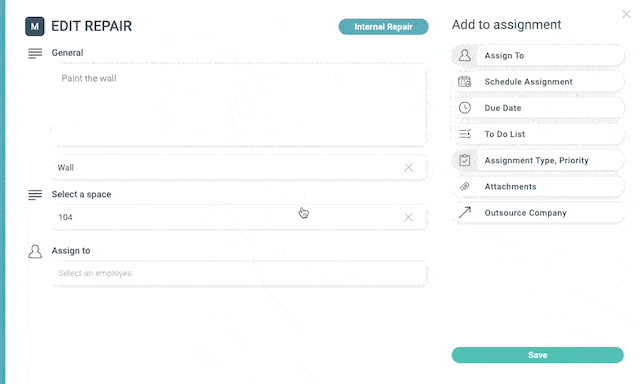
Popravak će biti spremljen pod buduće popravke i bit će premješten u karticu "Nezavršeno" na datum koji je odabran.
Kada uređujete budući ili ponovljeni zadatak, pojavit će se prozor ispod, gdje trebate odabrati želite li da nove postavke budu promijenjene samo za taj specifični zadatak ili za sve buduće zadatke.

STAVITI POPRAVAK NA ČEKANJE
Ova funkcija vam omogućuje da privremeno obustavite postupak popravka kada nastanu određene okolnosti. Namijenjena je situacijama kada ne možete odmah dovršiti popravak jer je potrebno naručiti dijelove ili kontaktirati vanjsku tvrtku kako bi se riješio problem itd.
Da biste iskoristili ovu funkciju, slijedite dolje navedene korake:
Na mobilnoj aplikaciji:
Navigirajte do specifičnog popravka i kliknite na njega.- U gornjem desnom kutu ekrana pronađite i kliknite na ikonu pauze.
- Pojavit će se prozor, tražeći da navedete razlog za pauziranje popravka.
- Nakon što ste naveli razlog, kliknite na gumb "Potvrdi".

Popravak će tada biti premješten u karticu "Na čekanju", što označava njegovu privremenu obustavu do daljnjih radnji.
Na webu:
- Navigirajte do modula održavanja i odaberite specifičan popravak.
- Kliknite na tri točke i odaberite opciju "Na čekanju"
- Navedite razlog i kliknite na gumb "Obustavi" kako biste potvrdili.

DOVRŠAVANJE ZADATKA NA ČEKANJU
Na mobilnoj aplikaciji:
- Navigirajte do kartice "Na čekanju" i pritisnite gumb pauze. Pojavit će se poruka koja vas traži da oslobodite popravak. Pritisnite gumb "Da" kako biste potvrdili promjenu
- Popravak će biti premješten u karticu "Nezavršeno".
- Kliknite na gumb Pošalji i pritisnite "Završeno" kako biste potvrdili da je popravak dovršen.
Isti koraci vrijede i za verziju na webu, unutar modula održavanja.

VANJSKI IZVOĐAČI
Ako popravci zahtijevaju rješavanje od strane vanjske tvrtke, imate mogućnost dodijeliti popravak njima. Evo kako to možete učiniti na webu:
- Navigirajte do modula održavanja
- Odaberite specifični popravak koji treba biti vanjski.
- Kliknite na tri točke i odaberite opciju "Uredi".
- Odaberite opciju "Vanjska tvrtka" iz izbornika.
- Odaberite odgovarajuću tvrtku iz ponuđenog padajućeg popisa.

Imajte na umu da se prije dodjeljivanja popravka vanjskoj tvrtki, tvrtka mora prvo dodati. To možete učiniti pristupom izborniku Administracija - Vanjska tvrtka. Ako nemate pristup ovom izborniku, molimo kontaktirajte našu podršku za pomoć.
Obavještavanje vanjske tvrtke
Ako ste povezali adresu e-pošte s odabranom tvrtkom, postoji opcija za slanje obavijesti o prijavljenom popravku. Nakon odabira tvrtke, pojavit će se prozor s pitanjem želite li im poslati e-poštu. Odaberite "DA", a e-pošta će automatski biti poslana kako bi ih obavijestila o prijavljenom problemu.

DODAVANJE POTROŠNJE MATERIJALA
Možete koristiti ovu funkcionalnost za praćenje svojih materijala za održavanje. Da biste započeli, dodajte stavke na webu pod "Dodaci - Materijal za održavanje". Da biste zabilježili potrošnju, jednostavno pristupite "Uredi potrošnju," gdje možete navesti stavku i količinu korištenu. Pristupanjem "Analitika - Materijal za održavanje," imat ćete uvid u korištene stavke.
Ako nemate ovu opciju na svom računu, molimo kontaktirajte naš tim na support@flexkeeping.com.
Je li ovaj članak bio od pomoći?
To je odlično!
Zahvaljujemo na povratnim informacijama
Žao nam je! Nismo mogli biti od pomoći
Zahvaljujemo na povratnim informacijama
Povratne informacije poslane
Cijenimo vaš trud i pokušat ćemo popraviti članak